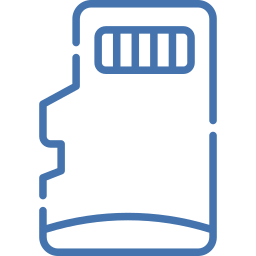Как изменить хранилище фотографий по умолчанию на Huawei MEDIAPAD M3?
В вашем смартфоне закончилась память, и вы хотите сэкономить память. Фотографии быстро занимают много места на смартфоне. Фотографии из путешествий, селфи, скриншоты занимают много памяти. В большинстве мобильных телефонов есть слот для карт памяти SD или micro-SD. Однако как я могу изменить место в памяти фотографий на Huawei MEDIAPAD M3? В этой статье мы покажем вам способ изменения местоположения ваших фотографий по умолчанию на Huawei MEDIAPAD M3. Процесс будет очень простым.
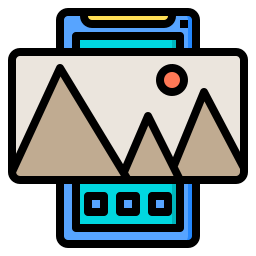
Как установить SD-карту в качестве памяти по умолчанию для фотографий на Huawei MEDIAPAD M3
Вы хотите автоматически сохранять фотографии на SD-карту вашего Huawei MEDIAPAD M3. Сначала вам нужно будет убедиться, что у вас есть SD-карта.
Где искать SD-карту на Huawei MEDIAPAD M3?
SD-карта находится вместе с micro-SIM. Вам просто нужно открыть слот для SIM-карты булавкой или скрепкой. Если у вас нет SD-карты, вы можете найти ее в любом магазине или в Интернете. Убедитесь, что это действительно микро-SD.
Программы для Windows, мобильные приложения, игры - ВСЁ БЕСПЛАТНО, в нашем закрытом телеграмм канале - Подписывайтесь:)
Как изменить память по умолчанию для фотографий на Huawei MEDIAPAD M3?
Фактически, чтобы установить SD-карту в качестве памяти по умолчанию для фотографий, вам просто нужно выполнить следующие шаги:
- Прежде всего, зайдите в приложение «Камера» или «Камера».
- Затем нажмите звездочку
- После этого найдите и найдите строку Место хранения.
- Затем щелкните в нужном месте либо во внутренней памяти Huawei MEDIAPAD M3, либо на SD-карте.



С того момента, как вы завершите этот процесс, ваши новые фотографии будут сохранены на вашей SD-карте. Однако ваша память от этого не освободится. Вам также придется переместить свои фотографии из внутренней памяти на SD-карту вашего Huawei MEDIAPAD M3. Прочтите нашу статью, чтобы узнать, как правильно переместить фотографии на карту памяти micro-SD.
Как изменить расположение фотографий во внутренней памяти Huawei MEDIAPAD M3?
Так же легко изменить местоположение по умолчанию в Huawei MEDIAPAD M3, чтобы фотографии сохранялись в памяти вашего Android-смартфона. Для этого вам нужно будет проделать те же шаги, что и в предыдущей главе.
- Зайдите в приложение камеры
- После этого в настройках
- Затем нажмите на место хранения
- Затем выберите внутреннюю память Huawei MEDIAPAD M3.
Как изменить расположение приложения на SD-карте на Huawei MEDIAPAD M3?
Если вы хотите сэкономить еще больше памяти на вашем Huawei MEDIAPAD M3, вы можете перенести приложение на SD-карту. Вам просто нужно выполнить шаги, перечисленные ниже:
- Зайдите в настройки вашего Huawei MEDIAPAD M3
- После этого заходим в приложения
- а затем щелкните приложение, для которого вы хотите изменить местоположение: будьте осторожны, не все приложения могут быть перенесены на SD-карту, особенно те, которые связаны с базовой работой Huawei MEDIAPAD M3.
- а затем нажмите Хранилище
- Затем при изменении используемого хранилища
- Для завершения нажмите на SD-карту.

Если вам нужны другие учебные материалы по вашему Huawei MEDIAPAD M3, мы приглашаем вас взглянуть на другие страницы категории: Huawei MEDIAPAD M3.
Программы для Windows, мобильные приложения, игры - ВСЁ БЕСПЛАТНО, в нашем закрытом телеграмм канале - Подписывайтесь:)